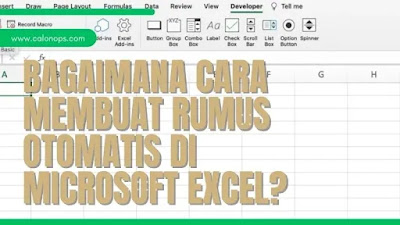Ingin tahu bagaimana cara membuat rumus otomatis?
Microsoft Excel akan sangat membantu pekerjaan jika Anda bisa memahami bagaimana cara membuat rumusnya.
Rumus inilah yang nantinya akan digunakan untuk mengerjakan perhitungan dengan proses yang lebih cepat.
Bagaimana Cara Menulis Rumus Dalam Excel?
Seperti yang kita tahu, Microsoft Excel merupakan salah satu program spreadsheet yang paling populer digunakan untuk mengelola dan menganalisis data.
Salah satu fitur utamanya adalah bisa menggunakan rumus perhitungan secara otomatis.
Sebelum kita mulai menulis rumus, kita perlu memahami apa itu sel dalam Excel.
Sel adalah tempat di mana Anda dapat memasukkan data, dan setiap sel memiliki alamat yang unik, seperti A1, B2, dan seterusnya.
Alamat sel digunakan untuk merujuk pada sel tertentu dalam rumus.
Excel mendukung operator matematika dasar seperti penjumlahan (+), pengurangan (-), perkalian (*), dan pembagian (/).
Operator ini digunakan untuk melakukan operasi perhitungan dalam rumus.
Contoh:
- Penjumlahan:
=A1 + B1 - Pengurangan:
=A2 - B2 - Perkalian:
=A3 * B3 - Pembagian:
=A4 / B4
Bagaimana Cara Membuat Nomor Urut Otomatis di Excel?
Dengan menggunakan Microsoft Excel, Anda dapat membuat daftar atau tabel dengan nomor urut secara otomatis tanpa perlu mengetiknya satu per satu.
Berikut adalah langkah-langkah cara membuat nomor urut otomatis di Excel:
- Pertama-tama, buka program Excel dan buat lembar kerja baru di mana Anda ingin menambahkan nomor urut otomatis.
- Pilih kolom di mana Anda ingin menambahkan nomor urut otomatis. Misalnya, jika Anda ingin nomor urut berada di kolom A, klik pada sel A1.
- Klik pada sel tempat Anda ingin memulai nomor urut otomatis (contoh: A1).
- Di menu atas, pilih tab "Home".
- Pada grup "Editing", cari dan klik opsi "Fill" di sebelah kanan. Kemudian pilih "Series".
- Dalam kotak dialog "Series", pilih "Column" atau "Row" tergantung pada arah nomor urut yang Anda inginkan.
- Tentukan nilai "Stop Value" sesuai dengan jumlah nomor urut yang Anda butuhkan.
- Klik "OK" untuk menerapkan nomor urut.
Bagaimana Cara Membuat Rumus Otomatis di Microsoft Excel?
- Pertama, Anda harus embuka Microsoft Excel di perangkat Anda.
- Setelah Excel terbuka, buatlah spreadsheet baru dengan mengklik tombol "File" di bagian atas kiri, lalu pilih "New" dan pilih "Blank Workbook."
- Masukkan data yang ingin Anda hitung ke dalam sel-sel spreadsheet. Misalnya, jika Anda ingin menjumlahkan angka-angka dalam kolom A, masukkan angka-angka tersebut ke dalam sel A1, A2, A3, dan seterusnya.
- Pilih sel tempat Anda ingin hasil perhitungan muncul. Misalnya, jika Anda ingin hasil penjumlahan muncul di sel B1, klik pada sel B1.
- Gunakan rumus SUM untuk menjumlahkan angka-angka dalam kolom A. Ketikkan "=SUM(A1:A10)" di dalam sel B1 (sesuaikan dengan rentang sel yang ingin Anda hitung).
- Setelah Anda mengetik rumus, tekan tombol Enter pada keyboard Anda. Hasil perhitungan akan muncul di sel yang Anda pilih (B1).
Kesimpulan